Майнкрафт – популярная видеоигра, которая позволяет игрокам строить и исследовать различные миры в блочном стиле. Если вы являетесь владельцем сервера Майнкрафт, то вы, возможно, захотите заприватить регион, чтобы защитить его от участников, которые могут испортить ваши постройки или выкрасть ресурсы.
Заприватить регион на сервере Майнкрафт довольно просто, если вы следуете нескольким шагам. Во-первых, вам нужно установить плагин для сервера, который позволит вам настроить защиту. К примеру, плагин WorldGuard предлагает различные опции для запривачивания регионов.
После установки плагина вам нужно выбрать регион, который вы хотите заприватить. Это может быть небольшой участок земли или целый город. Когда вы определились с регионом, вам нужно ввести команду в игровой чат, чтобы заприватить его. Команда будет выглядеть примерно так: /region define region_name, где region_name – это название вашего региона.
После этого вы можете настроить различные параметры вашего заприваченного региона, такие как разрешение на вход или выход, возможности для других игроков и т.д. Это может быть полезно, если вы хотите разрешить некоторым игрокам строить в вашем регионе или, наоборот, запретить любой доступ.
Установка и настройка плагина WorldGuard

- Скачайте плагин WorldGuard с официального сайта Bukkit или Spigot.
- Переместите скачанный файл плагина в папку "plugins" на вашем сервере.
- Перезапустите сервер, чтобы плагин WorldGuard активировался.
- Настройте пермишены для плагина WorldGuard в файле конфигурации сервера (как правило, это файл "permissions.yml" или "plugins/WorldGuard/config.yml").
После установки плагина WorldGuard, вы можете начать создавать и настраивать регионы.
Чтобы создать регион:
- Войдите в игру и станьте в точку, где вы хотите создать регион.
- Используйте команду "/rg define <название региона>", чтобы определить область региона.
Чтобы изменить настройки региона:
- Используйте команду "/rg flag <название региона> <флаг> <значение>", чтобы установить определенное значение флага для региона.
Некоторые полезные флаги для регионов включают "pvp" (разрешает или запрещает PvP в регионе), "creeper-explosion" (разрешает или запрещает взрывы крипера) и "mob-spawning" (разрешает или запрещает возрождение мобов в регионе).
С помощью плагина WorldGuard вы можете также добавлять пользователей или группы пользователей в регион, чтобы предоставить им доступ или ограничить доступ к определенным областям сервера.
Установка и настройка плагина WorldGuard помогут вам защитить ваш сервер Minecraft и создать уникальные регионы с индивидуальными правилами и настройками.
Создание региона в игре
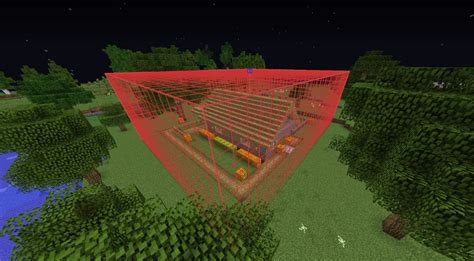
Для того чтобы заприватить регион на сервере Майнкрафт, вам необходимо создать специальный регион, в пределах которого будут действовать заданные правила.
Для начала, убедитесь, что у вас есть права на создание региона. Введите команду /region claim [название региона] в игровом чате. Название региона должно быть уникальным и соответствовать правилам сервера.
После выполнения команды, вы увидите сообщение об успешном создании региона, а также информацию о его размере и координатах.
Теперь, когда регион создан, вам нужно задать правила доступа к нему. Для этого вы можете использовать команды /region define [название региона] и /region flag [название региона] [флаг] [значение].
Команда /region define [название региона] позволяет определить границы региона, указав две точки: первую и последнюю. Точки указываются в формате координат X, Y, Z.
Команда /region flag [название региона] [флаг] [значение] позволяет задать определенные правила доступа к региону. Например, вы можете использовать флаг "build" для разрешения или запрета строительства в регионе, а также флаг "pvp" для разрешения или запрета PvP-сражений.
Таким образом, вы можете создать регион с определенными правилами доступа, чтобы защитить свои постройки или ограничить PvP-сражения. Не забудьте сохранить изменения, введя команду /region save в игровом чате.
Назначение владельца региона
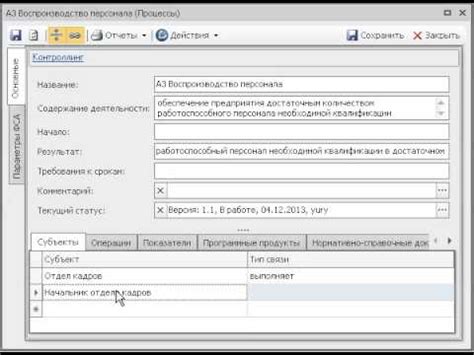
Настройка разрешений в регионе
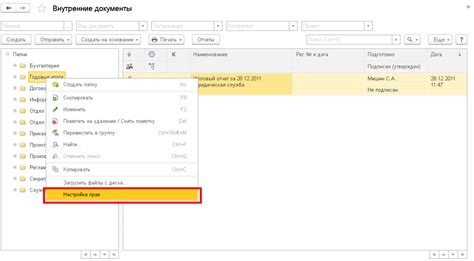
После создания региона вам может потребоваться настроить разрешения для игроков и групп пользователей. Это позволит контролировать доступ к различным действиям внутри региона.
Список доступных разрешений может зависеть от установленных плагинов на вашем сервере, однако, в основном, обычно существуют следующие разрешения:
- build - позволяет строить и разрушать блоки в регионе
- destroy - позволяет только разрушать блоки в регионе
- use - позволяет использовать предметы и взаимодействовать с блоками в регионе
- pvp - разрешает или запрещает PvP-сражения внутри региона
- enter - разрешает или запрещает вход игрокам в регион
Для изменения разрешений в регионе вам потребуется использовать команду /rg flag <регион> <разрешение> <значение>. Например, чтобы включить PvP-сражения в регионе называемом "arena", вы можете использовать команду:
/rg flag arena pvp allowВы также можете установить разрешение на группу игроков, используя команду:
/rg addmember <регион> <группа>где <группа> - название группы игроков, которым будет предоставлен доступ в регион.
Изменения разрешений в регионе вступают в силу немедленно, и игроки или группы, на которых это затрагивает, могут немедленно начать использовать или ограничивать доступ в регион.
Добавление пользователей в регион
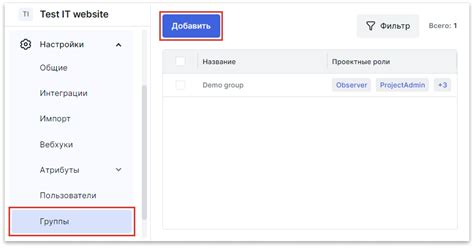
После того, как вы создали регион и определили его границы, вы можете добавить пользователей, которым разрешено взаимодействовать с этой областью. Ниже приведены шаги, которые нужно выполнить для добавления пользователей в ваш регион:
- Откройте панель управления вашего сервера Майнкрафт и войдите в раздел "Приватность" или "Регионы".
- Найдите созданный вами регион и щелкните на него, чтобы открыть его настройки.
- В списке настройки региона найдите раздел "Пользователи" или "Участники" и нажмите кнопку "Добавить пользователя".
- Введите имя пользователя, которого вы хотите добавить, и укажите его роль или разрешения для данного региона. Например, если вы хотите, чтобы пользователь имел полный доступ, выберите опцию "Владелец" или "Администратор". Если вы хотите, чтобы пользователь имел только ограниченные возможности, выберите соответствующую роль или настройте разрешения вручную.
- Нажмите кнопку "Добавить", чтобы сохранить изменения.
Теперь пользователь успешно добавлен в ваш регион и может взаимодействовать с ним в соответствии с заданными правилами и разрешениями. Повторите все эти шаги для каждого пользователя, которого вы хотите добавить в ваш регион.
Запрет взаимодействия игроков в регионе
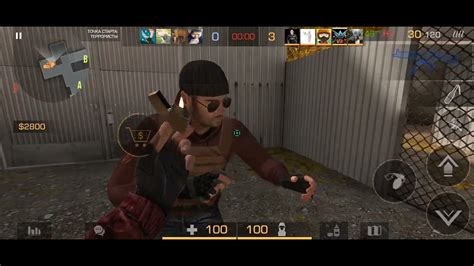
Для того чтобы запретить взаимодействие игроков в определенном регионе на сервере Майнкрафт, можно использовать плагин WorldGuard. Данный плагин позволяет создавать и управлять регионами с различными настройками.
Чтобы установить и настроить плагин WorldGuard на сервере Майнкрафт, следуйте следующим шагам:
- Скачайте плагин WorldGuard с официального сайта.
- Переместите скачанный файл плагина в папку плагинов вашего сервера.
- Перезапустите сервер, чтобы плагин WorldGuard загрузился.
- Откройте конфигурационный файл плагина WorldGuard и настройте регион, в котором вы хотите запретить взаимодействие игроков.
- Установите флаги в регионе, чтобы ограничить взаимодействие игроков. Например, вы можете установить флаг "build" на "deny", чтобы игроки не могли строить в этом регионе.
После настройки плагина WorldGuard и установки необходимых флагов, игроки не смогут взаимодействовать в указанном регионе согласно заданным настройкам. Например, они не смогут разрушать блоки, размещать блоки, использовать предметы и т.д.
Благодаря плагину WorldGuard вы можете легко и гибко управлять регионами на сервере Майнкрафт и настраивать различные ограничения для игроков.
Настройка уведомлений о входе и выходе из региона
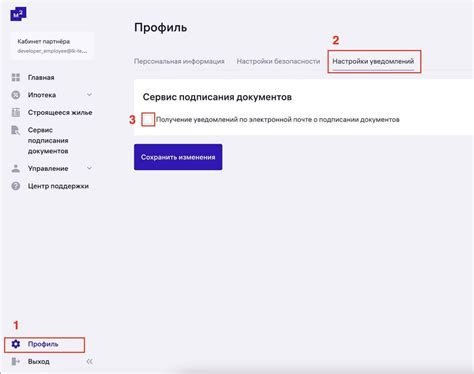
Для начала вам понадобится установить плагин для сервера Майнкрафт с поддержкой уведомлений о регионах. Одним из популярных плагинов для этой цели является "WorldGuard", который можно легко найти и установить через менеджер плагинов вашего сервера.
После установки плагина "WorldGuard" вам необходимо создать регион, для которого вы хотите настроить уведомления. Для этого выполните следующие шаги:
| 1. | Откройте консоль сервера Майнкрафт. |
| 2. | Введите следующую команду: /rg define [название региона] |
| 3. | Выделите область, которую вы хотите сделать регионом, используя инструмент выделения. |
| 4. | Введите команду: /rg claim [название региона] |
Теперь, когда у вас есть созданный регион, вы можете настроить уведомления о входе и выходе из него. Для этого выполните следующие действия:
| 1. | Откройте консоль сервера Майнкрафт. |
| 2. | Введите команду: /rg flag [название региона] notify-enter [вкл/выкл] |
| 3. | Введите команду: /rg flag [название региона] notify-leave [вкл/выкл] |
Замените "[название региона]" на имя вашего региона и "[вкл/выкл]" на "enable" или "disable" в зависимости от того, хотите вы включить или отключить уведомления о входе или выходе. Например, если вы хотите включить уведомления о входе, введите команду: /rg flag [название региона] notify-enter enable.
Теперь, когда вы настроили уведомления, вы будете получать уведомления о входе и выходе из региона на сервере Майнкрафт. Это поможет вам следить за активностью важного региона и быть в курсе всех событий, происходящих внутри него.
Редактирование формы региона и его параметров
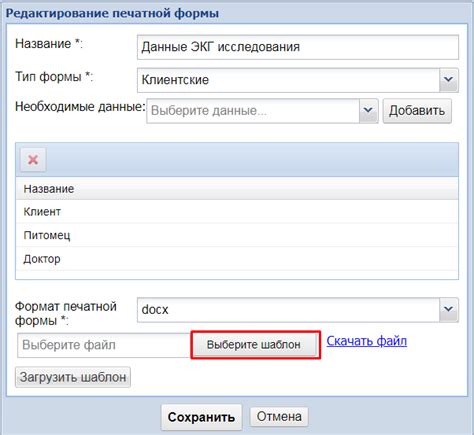
Для начала откройте панель управления сервером и найдите файл, в котором хранятся данные о регионах. Обычно это файл с расширением .yml или .json. Откройте файл при помощи текстового редактора и найдите соответствующий регион.
Раздел региона в файле будет выглядеть примерно так:
Регион:
Имя: Примерный_регион
Владелец: Игрок1
Первая_точка: [x1, y1, z1]
Вторая_точка: [x2, y2, z2]
Параметр1: Значение1
Параметр2: Значение2
Параметр3: Значение3
<...> Чтобы изменить форму или размер региона, измените значения x, y, z в точках первая_точка и вторая_точка. Укажите новые координаты вместо старых.
Если вы хотите изменить владельца региона, замените имя текущего владельца на имя нового владельца в поле Владелец.
Если вам нужно изменить какой-либо другой параметр региона, найдите соответствующую строку и измените значение параметра.
После внесения всех необходимых изменений сохраните файл и перезапустите сервер. Готово, изменения вступят в силу.
Не забывайте делать регулярные бэкапы файлов регионов перед внесением изменений. Это поможет избежать потери данных в случае возникновения ошибок.